phpPgAdmin es una herramienta de administración basada en la web para administrar la base de datos PostgreSQL, y su apariencia es muy similar a la de phpMyAdmin. Si tiene experiencia laboral en phpMyAdmin, no le llevará mucho tiempo encontrar la manera de trabajar con phpPgAdmin.
Esta guía lo ayudará a configurar phpPgAdmin 5.6 en CentOS 7 / RHEL 7.
Requisitos previos
Suponiendo que ya ha instalado PostgreSQL en su sistema. Si no, vea cómo instalar PostgreSQL 11/10 en CentOS 7/RHEL 7.
Instale los paquetes dependientes para phpPgAdmin.
yum install -y php php-cli php-common php-pdo php-pgsql httpd apr apr-util httpd-tools libzip mailcap
Instalar phpPgAdmin
El phpPgAdmin disponible en el repositorio de EPEL no es compatible con PostgreSQL 10 y superior.
Error:
Versión de PostgreSQL no compatible. Actualice a la versión o posterior.
Entonces, configuraremos phpPgAdmin usando la descarga del paquete desde el sitio web oficial.
Descargue la última versión de phpPgAdmin. Sería preferible descargar el archivo tar.
wget https://github.com/phppgadmin/phppgadmin/archive/REL_5-6-0.tar.gz
Extrae el archivo descargado usando el comando tar.
tar -zxvf REL_5-6-0.tar.gz
Mueva los archivos extraídos a /usr/share/phppgadmin directorio.
mv phppgadmin-REL_5-6-0/ /usr/share/phppgadmin
Configurar phpPgAdmin
Copie el archivo de configuración para comenzar la configuración de phpPgAdmin.
mv /usr/share/phppgadmin/conf/config.inc.php-dist /usr/share/phppgadmin/conf/config.inc.php
Edite /etc/phpPgAdmin/config.inc.php archivo.
vi /usr/share/phppgadmin/conf/config.inc.php
Establezca el nombre de su instancia de PostgreSQL. Esta configuración mostrará el nombre de su instancia en la interfaz web de phpPgAdmin.
$conf['servers'][0]['desc'] = 'PostgreSQL 11';
Agregue localhost o la dirección IP de su instancia de PostgreSQL en el siguiente parámetro del servidor.
$conf['servers'][0]['host'] = 'localhost';
Si la seguridad de inicio de sesión adicional es verdadera, inicie sesión a través de phpPgAdmin sin contraseña o ciertos nombres de usuario (pgsql, postgres, root, administrador ) será denegada. Para habilitar el inicio de sesión de Postgres, cámbielo a falso.
$conf['extra_login_security'] = false;
Para simplemente ocultar las bases de datos de otros (propiedad de otros) en la lista, haga que la siguiente condición sea verdadera.
$conf['owned_only'] = true;
Configurar PostgreSQL
Tendremos que habilitar la autenticación MD5 en PostgreSQL para que podamos administrar las instancias de PostgreSQL desde phpPgAdmin y hacer conexiones desde máquinas externas.
Habilitar la autenticación MD5 aumenta la seguridad y solo permite el inicio de sesión con contraseña cifrada. Modifique el archivo de configuración para aceptar la autenticación MD5.
### PostgreSQL 11 ### vi /var/lib/pgsql/11/data/pg_hba.conf ### PostgreSQL 10 ### vi /var/lib/pgsql/10/data/pg_hba.conf
Ingrese el valor según sus requisitos en conexiones IPv4. Asegúrese de que acepte contraseñas MD5.
# TYPE DATABASE USER ADDRESS METHOD # IPv4 local connections: host all all all md5Utilice 192.168.1.0/24 en lugar de todos en DIRECCIÓN para habilitar la autenticación MD5 para la subred específica de direcciones IP.
Reinicie el servicio PostgreSQL.
### PostgreSQL 11 ### systemctl restart postgresql-11 ### PostgreSQL 10 ### systemctl restart postgresql-10
Configurar Apache
Cree un archivo de configuración en /etc/httpd/conf.d directorio para que Apache pueda servir la interfaz phpPgAdmin.
vi /etc/httpd/conf.d/phppgadmin.conf
Copie y pegue el contenido a continuación en el archivo anterior.
Alias /phppgadmin /usr/share/phppgadmin
<Location /phppgadmin>
<IfModule mod_authz_core.c>
# Apache 2.4
Require all granted
#Require host example.com
</IfModule>
<IfModule !mod_authz_core.c>
# Apache 2.2
Order deny,allow
Deny from all
Allow from 127.0.0.1
Allow from ::1
# Allow from .example.com
</IfModule>
</Location> Reinicie y habilite el servicio HTTPD.
systemctl restart httpd systemctl enable httpd
SELinux
Si tiene SELinux habilitado en su sistema, deberá ejecutar los siguientes comandos; de lo contrario, no podrá iniciar sesión en phpPgAdmin.
yum install -y policycoreutils setsebool -P httpd_can_network_connect_db 1
Cortafuegos
Permita el servicio HTTP en el firewall para que podamos acceder a phpPgAdmin usando un navegador desde máquinas externas.
firewall-cmd --permanent --add-service=http firewall-cmd --reload
Acceder a phpPgAdmin
Ahora acceda a phpPgAdmin desde el navegador, la URL será:
http://tu.ip.add.ress/phppgadminObtendrá la siguiente página.
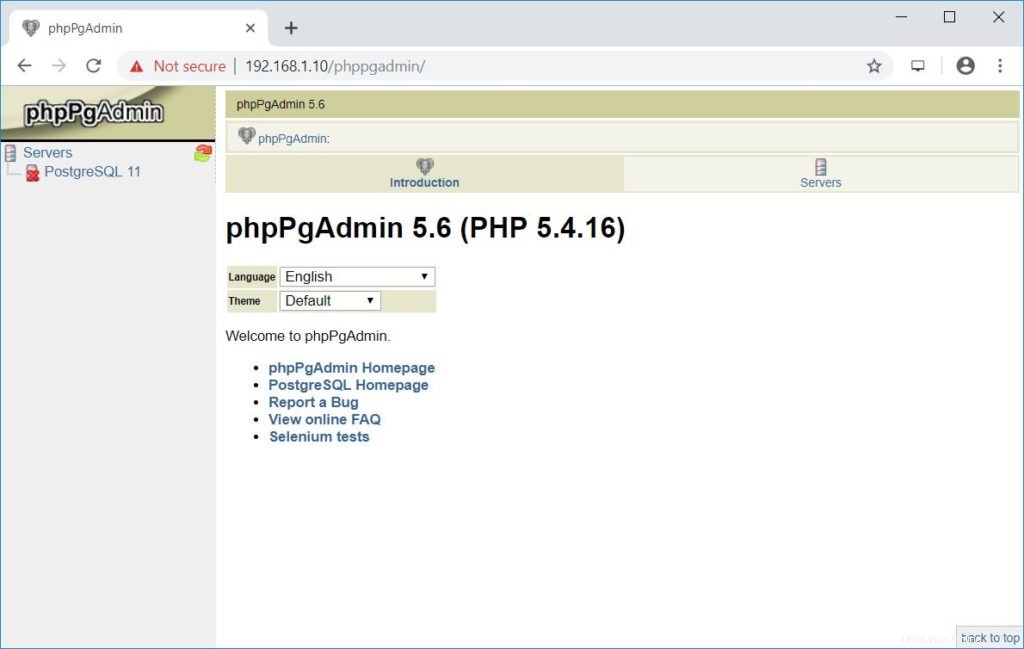
Haga clic en su instancia de PostgreSQL que aparece en el panel izquierdo (debajo de los servidores). Inicie sesión en su instancia de PostgreSQL con su nombre de usuario y contraseña.
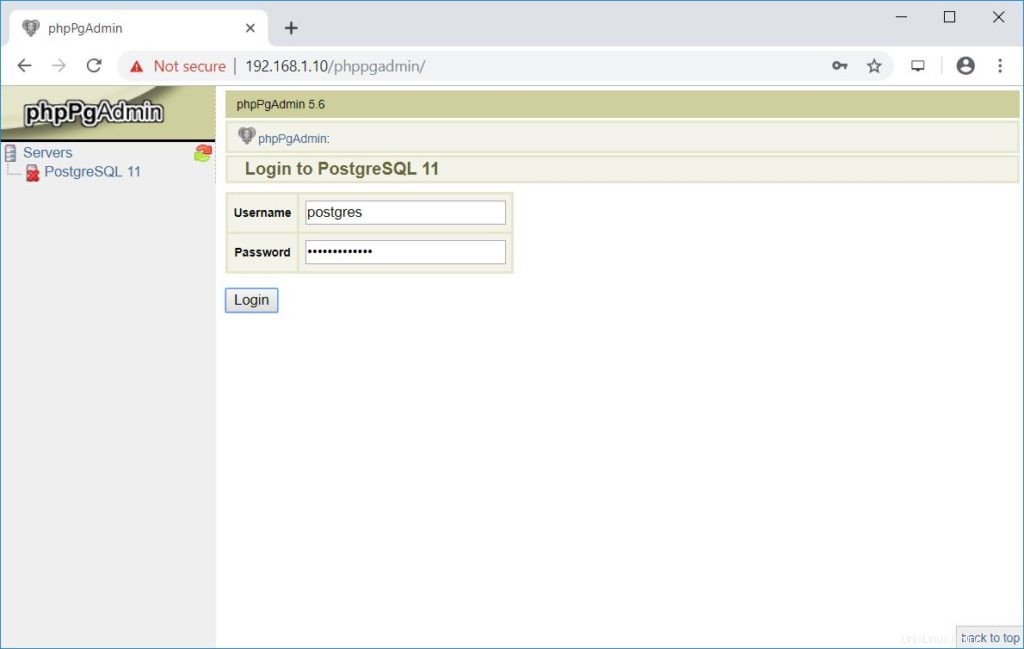
Ahora debería obtener la página de la base de datos.
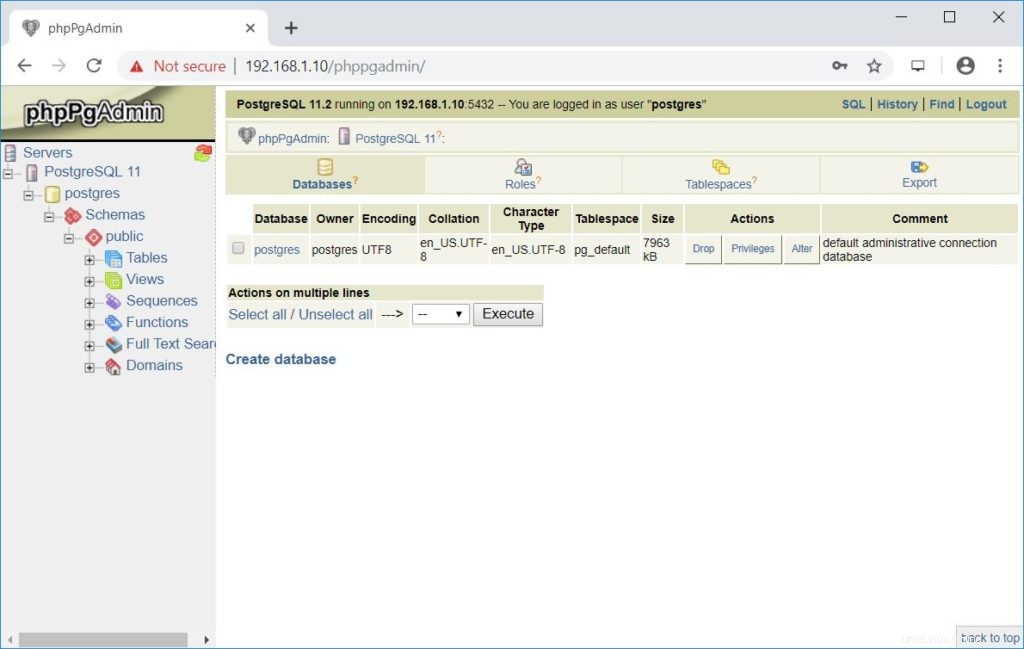
Conclusión
Ha instalado correctamente phpPgAdmin en CentOS 7/RHEL 7. Visite la página de preguntas frecuentes de phpPgAdmin para obtener más información sobre phpPgAdmin y la página de ayuda si necesita asistencia.